Hogyan terjeszthető az interneten Wi-Fi és egy laptop a windows 10
Ellenőrzése eloszlása az interneten a Windows 10
Futtatja a parancssort, mint rendszergazda (jobb klikk a Windows Start menüt, és válassza a Futtatás rendszergazdaként 10), és adja meg a parancsot
netsh wlan show illesztőprogramok
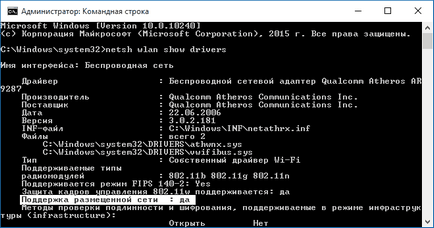
A megjelenő ablakban megjeleníti információkat a vezető használhatja a Wi-Fi adapter és a támogatott technológiák. Nézzük a termék „támogatása házigazdája hálózat” (az eredetiben - Hosted Network). Ha a „Yes”, akkor mi is.
Ha a hálózat nem támogatja a kiküldetés, először meg kell frissíteni az illesztőprogramot a Wi-Fi adapter, lehetőleg a hivatalos honlapján a notebook gyártók és ellenőrizze.
Néha segít, hogy állítsa vissza a járművezetők az előző változat - megy a Device Manager a Windows 10 és a „Hálózati adapter” keresse meg a kívánt eszközt, kattintson jobb egérgombbal - Tulajdonságok - fül „Driver” - „rollback”.
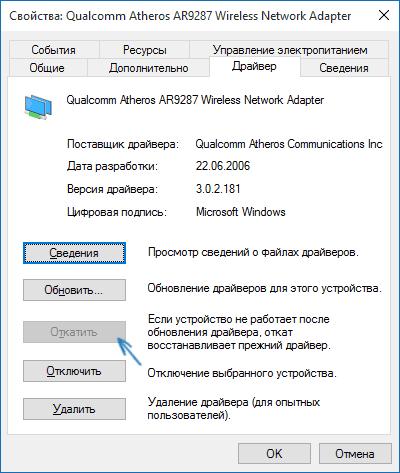
Ellenőrizze újra. Ha nem támogatja, akkor az összes többi művelet nem lesz nikokogo értelme. Szintén érdekes lesz látni, hogy a jelszót a Wi-Fi a Windows 10 (3 módon).
netsh wlan set hostednetwork mode = teszi ssid = MyWiFi key = secretpassword
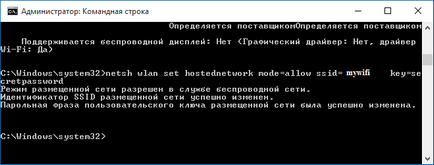
Amennyiben MyWiFi - a kívánt vezeték nélküli hálózat neve (lehet változtatni, ahogy tetszik), és secretpassword - jelszót a Wi-Fi (is lehet változtatni, de nem kevesebb, mint 8 karakter, ne használja a cirill ábécé).
Ezután kezdjük meg a csapat hálózat:
netsh wlan Start hostednetwork
Ha helyesen tette, akkor megjelenik egy üzenet, amely szerint a telepítését a hálózat indításakor. Már tud-e csatlakozni a laptop Wi-Fi, de ez nem lesz az internet-hozzáférést.
Megjegyzés: Ha egy üzenet arra, hogy nem tudja futtatni a házigazdája hálózat, míg az előző lépésben írtak, azt támogatja, próbáld meg kikapcsolni a Wi-Fi adapter az Eszközkezelőben, majd újra engedélyezi (vagy törölje ott, majd Scan for hardware changes). Próbálja ki a Device Manager a Nézet menü megtekintéséhez Rejtett eszközök, majd a „Hálózati adapter”, hogy megtalálják a Microsoft Hosted Network Virtual Adapter (Virtual Network Adapter feltöltött), kattintson jobb egérgombbal, és válassza ki a „Enable”.
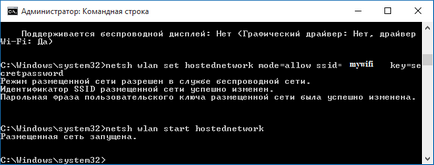
kattintson az egér jobb gombjával a „Start” gombra, hogy az internet-hozzáférést jelent meg, és válassza ki az elemet a „Hálózati kapcsolatok”.
A kapcsolatok listája, a jobb gombbal az Internet-kapcsolat (szükséges az is, hogy használja csatlakozni az internetre) - Tulajdonságok és nyissa meg a „Access” fülre. Kapcsolja be a „Megengedem a hálózat más felhasználóinak, hogy az internet és alkalmazza a beállításokat, valamint az alábbi listában jelölje ki az újonnan létrehozott vezeték nélküli kapcsolat (ha van ilyen).
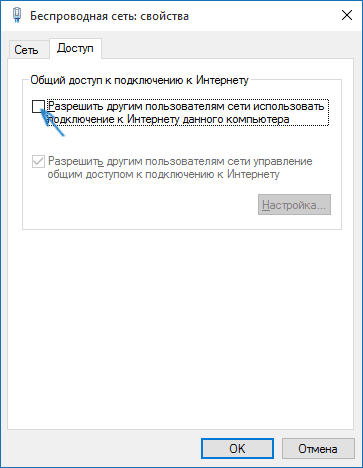
Ha helyesen tette, csatlakoztassa, és élvezze.
Letiltásához eloszlása Wi-Fi-vel, egy rendszergazda a parancssorba írja be:
netsh wlan megálló hostednetwork
és nyomja meg az Entert.
WiFi disztribúciós problémák a laptop a Windows 10 és a döntés
Sok felhasználó, annak ellenére, hogy a fenti pontokat, internet-hozzáférést a Wi-Fi kapcsolat nem működik. Az alábbiakban - néhány lehetséges módon rögzíteni, és érteni az okokat.
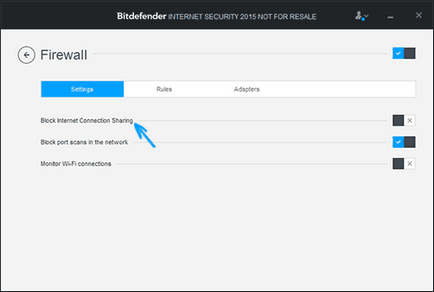
Friss kiválasztása viccek
Nevettem a könnyek
Igen, mondja meg, hogy miért, ha kikapcsolja a Wi-Fi kapcsolat, vagy számítógépes elszalad?
Helyi hálózat és egy számítógép között egy tablettát szerzett, de otsutstvuet Inet.
Minden úgy tűnik, működik. DE. Mondd el! És miért, mikor állítsa le a számítógépet, majd állítsa be a pont eltűnik. És a következő alkalommal meg kell létrehozni, hogy újra.
Zdravstvuy.Pri terjesztésének kísérlete wi-fi nouta 10 szörf ki (az elején), a vezeték nélküli helyi hálózati interfésszel van kapcsolva, és nem podderzhevaet operatsiyu.I kérte ellenőrzése után a vezető és a következő lépés, ahol minden az Ön példák is alátámasztják golyóstoll network = yes .A alább található: podderzhevaetsya vezeték nélküli kijelző = NO. (Graphics Driver: NEM, WI-Fi driver YES) HELP PLEASE